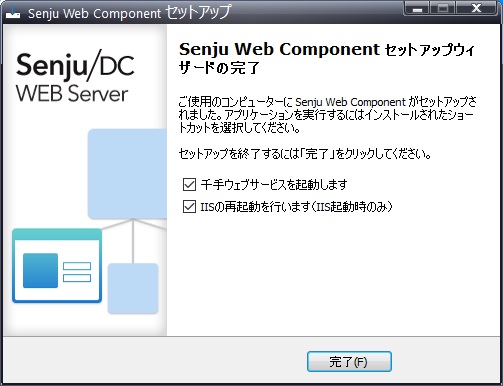2.2.5. アップデート手順¶
この章では、千手WEBコンポーネントをアップデートする手順を示します。
2.2.5.1. アップデート¶
- 千手WEBコンポーネントのインストーラの準備
千手システムの千手WEBコンポーネントパッケージをインストールメディアから稼働マシンのディスク上にコピーします。
- インストーラの実行
インストールノードに千手稼働アカウントでログオンして、インストーラを起動してください。
- セットアップに利用する言語の選択
セットアップに利用する言語を選択する画面が起動しますので、「日本語」を選択し、OKを押下します。

- セットアップウィザードの開始
以下の画面が起動しますので、「次へ」を押下してください。
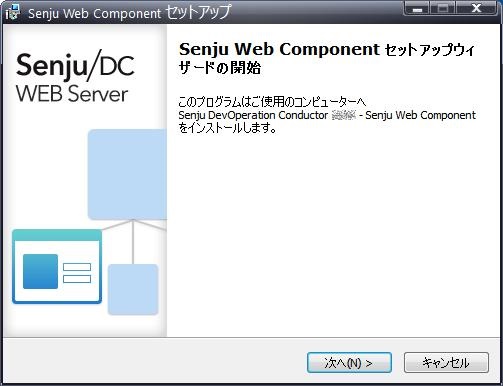
- インストールノードの選択
- 千手WEBコンポーネントをインストールする千手ノードを指定します。マルチエージェント構成の場合は複数のエージェントが表示されますので、アップデートを行うエージェントを選択します。
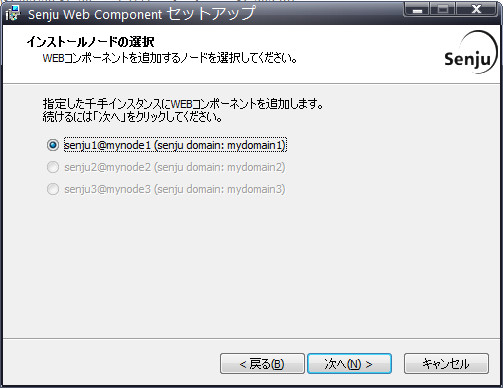
すでに千手WEBコンポーネントをインストールしているノードは、千手WEBコンポーネントのバージョンが併記されます。
2.2.5.2. インストールパラメータの確認¶
- 設定内容の確認
- 設定した内容が問題ないことを確認します。問題なければ「インストール」を選択して下さい。設定に間違いや、再変更する必要がある場合は「戻る」ボタンを選択して下さい。
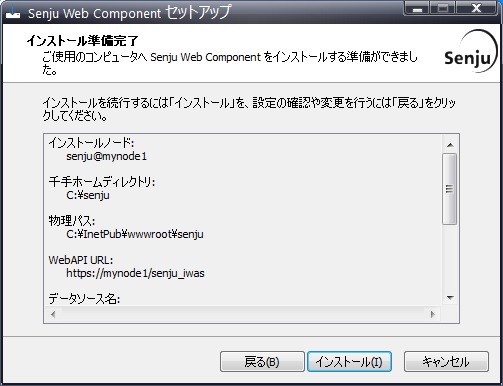
- インストール状況
インストール状況が表示されます。
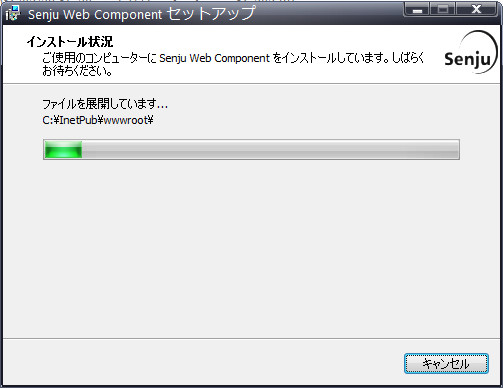
警告
千手WEBコンポーネントのインストール時に、以下のようなIISのエラーメッセージが表示された場合は、「インストールに失敗しました(IIS)。」のとき または 「インストールに失敗しました(IIS(WebAPI))。」のとき を参照し、手動でIISの設定を行ってください。
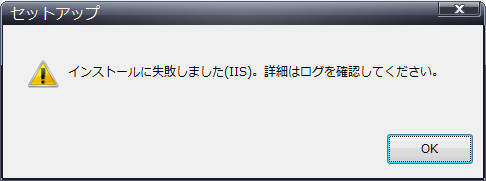
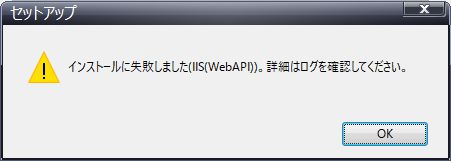
- セットアップウィザードの完了
- これでアップデート作業は終了しました。
- 千手ウェブサービスを起動する場合は、「千手ウェブサービスを起動します」にチェックを入れた状態で「完了」ボタンを押してください。
IISを再起動する場合は、「IISの再起動を行います(IIS起動時のみ)」にチェックを入れた状態で「完了」ボタンを押してください。